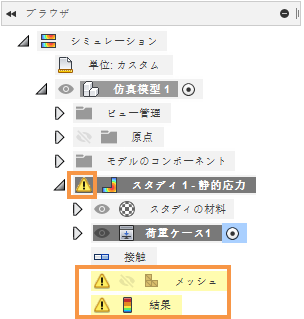シミュレーション ブラウザ
ブラウザには、設計のデータがツリー形式にまとめて表示されます。右クリック メニューには、オブジェクト タイプ用のツールとコマンドが含まれています。ブラウザにのみ表示されるコマンドと、グラフィックス ウィンドウやツールバーにも表示されるコマンドがあります。
ブラウザでオブジェクトを選択すると、グラフィックス ウィンドウでもそのオブジェクトがハイライト表示されます。同様に、グラフィックス ウィンドウでオブジェクトを選択すると、対応するエントリがブラウザでもハイライト表示されます。この「ハイライト表示の連動」機能により、選択した対象を視覚的に判断できるため、特定のオブジェクトを選択するのが容易になります。
ハイライト
ブラウザを非表示にするには、ブラウザのヘッダの左端にある二重矢印をクリックします。非表示のときに二重矢印を再度クリックすると、ブラウザが表示されます。
ブラウザ ノードを右クリックすると、コンテキスト メニューのコマンドにアクセスできます。
オブジェクトの表示と非表示を切り替えるには、オブジェクト名の横にある電球アイコンをクリックします。
製造用基本モデルの複数のバリエーションに基づいてシミュレーションすることができます。シミュレーション モデルは[単純化]作業スペースを使用して作成されます。シミュレーション モデル ノードは、ブラウザの[単位]ノードのすぐ下に表示されます。
各シミュレーション モデル ノード内で、複数のスタディを定義することができます。定義した各スタディは、[スタディ]ノードとして表示されます。既定の名前には、自動的に割り当てられたシリアル番号とスタディ タイプ(構造座屈など)が含まれます。
濃いグレーの背景は、アクティブなシミュレーション モデル、スタディ、および荷重ケースを示します。
標準の青の背景は、選択した項目を示します。
ドキュメントに複数のシミュレーション モデル、あるいはシミュレーション スタディが含まれている場合は、[アクティブ化]ラジオ ボタンを使用して、目的のモデルやスタディをアクティブにします。
注: スタディの場合、*[アクティブ化]*ラジオ ボタンは、[スタディ]ノード上にカーソルを合わせた場合にのみ表示されます。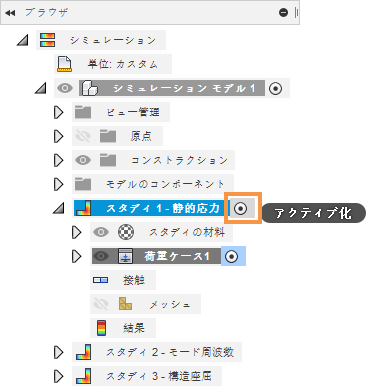
[単位]ノードには、[シミュレーション]作業スペースの現在の単位系が表示されます。この設定は、すべてのシミュレーション モデルとスタディに影響します。
[単位]ブラウザ ノードにマウス カーソルを合わせると、[編集]ボタンが表示されます。[編集]をクリックすると、シミュレーションの単位を変更できます。[単位の設定]ダイアログが開きます。リストから目的の単位系を選択します。単位の設定を変更した場合、それが反映されるのはアクティブなファイルのみです。それ以降に実行するシミュレーションの既定の単位の設定を変更する場合は、[基本設定]ダイアログにアクセスします。
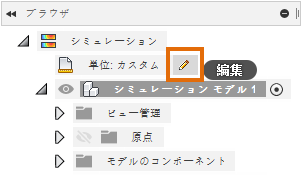
[結果]ブラウザ ノードには、現在の設定パラメータが結果に反映されているかどうかが示されます。結果が古い場合、警告アイコンが表示され、背景色が黄色になります。たとえば、メッシュ設定や適用される力を変更すると、現在の結果がモデル設定と一致しなくなります。正しい結果を表示するには、シミュレーションを再実行します。警告が表示されるのは、スタディを最初に解析した後だけです。最初の解析を実行する前に行った設定の変更では警告は生成されません。